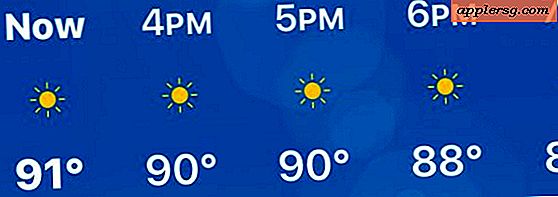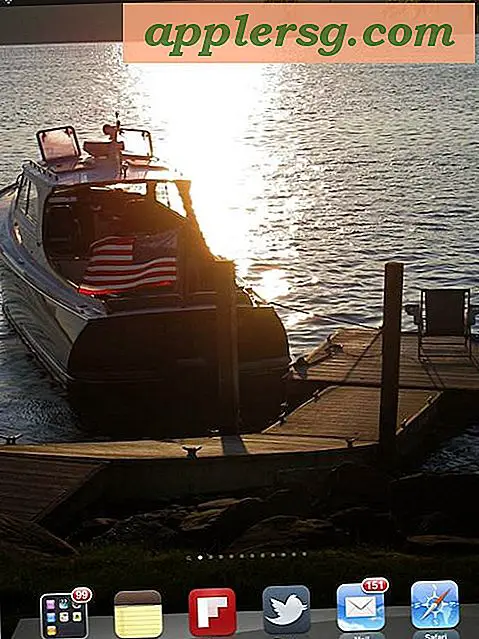Ottieni pngcrush per Mac OS X con o senza Xcode
 PNGcrush è un'utilità di ottimizzazione delle immagini la cui funzione principale è quella di ridurre la dimensione complessiva del file delle immagini PNG senza perdita di dati. È abbastanza popolare sia per gli sviluppatori che per i designer e, sebbene sia incluso in alcune versioni di Linux sin dall'inizio, non è incluso in OS X per impostazione predefinita senza installare Xcode. Tratteremo quattro semplici modi per ottenere l'utilità su Mac, con o senza Xcode, e offriremo anche un'eccellente alternativa GUI gratuita che potrebbe essere più appropriata per molti utenti.
PNGcrush è un'utilità di ottimizzazione delle immagini la cui funzione principale è quella di ridurre la dimensione complessiva del file delle immagini PNG senza perdita di dati. È abbastanza popolare sia per gli sviluppatori che per i designer e, sebbene sia incluso in alcune versioni di Linux sin dall'inizio, non è incluso in OS X per impostazione predefinita senza installare Xcode. Tratteremo quattro semplici modi per ottenere l'utilità su Mac, con o senza Xcode, e offriremo anche un'eccellente alternativa GUI gratuita che potrebbe essere più appropriata per molti utenti.
ImageOptim, l'eccellente alternativa alla GUI pngcrush
ImageOptim è un'utilità di ottimizzazione delle immagini onnicomprensiva che capita anche di integrare pngcrush nelle sue capacità. Poiché ImageOptim funziona oltre i file png e gestisce anche jpg e gif, è da lungo tempo il nostro consiglio generale per la compressione e l'ottimizzazione delle immagini da OS X:
- Prendi ImageOptim gratuitamente dallo sviluppatore
ImageOptim è molto efficace e in media riduce una dimensione del file di un'immagine senza perdita tra il 15-35%. È anche uno strumento eccellente per rimuovere rapidamente i dati EXIF dai file di immagine, che viene eseguito simultaneamente insieme alla riduzione della dimensione del file:

Coloro che sono a disagio con la linea di comando dovrebbero seguire ImageOptim perché è così facile da usare, supporta il drag & drop e l'elaborazione in batch, ed è fondamentalmente infallibile. Ciononostante, è disponibile anche una versione a riga di comando di ImageOptim-CLI, oppure coloro che sono a loro agio con il terminale possono procedere e utilizzare MacPorts o Homebrew per installare pngcrush senza ImageOptim.
Ottenere pngcrush con Xcode
Se hai installato Xcode in OS X, hai già installato pngcrush, ma è appena stato sepolto abbastanza in profondità all'interno del pacchetto dell'app Xcode nel seguente percorso:
/Applications/Xcode.app/Contents/Developer/Platforms/iPhoneOS.platform/Developer/usr/bin/pngcrush
È un percorso abbastanza ginormo, quindi se pianifichi di utilizzare direttamente pngcrush puoi aggiungerlo direttamente al tuo PATH, oppure creare un alias per esso all'interno del tuo .bash_profile:
alias pngcrush='/Applications/Xcode.app/Contents/Developer/Platforms/iPhoneOS.platform/Developer/usr/bin/pngcrush'
Andare su questa rotta richiede ovviamente l'installazione di Xcode, che è abbastanza grande, e se non sei uno sviluppatore iOS o Mac, è un po 'eccessivo solo per ottenere uno strumento pngcrush da riga di comando, quindi MacPorts e Homebrew sono opzioni migliori.
Installa pngcrush in OS X con MacPorts
ImageOptim e ImageOptimCLI non lo fanno per te e non vuoi installare Xcode? Puoi ottenere pngcrush anche attraverso MacPorts o Homebrew. Avere MacPorts installato in OS X è ovviamente un prerequisito, se non lo hai ancora puoi installarlo tramite source, un semplice pacchetto o svn direttamente dagli sviluppatori.
sudo port install pngcrush
Installare pngcrush con Homebrew
Per gli utenti di Homebrew, l'installazione di pngcrush è semplice come al solito:
brew install pngcrush
Ovviamente, dovrai prima installare Homebrew, operazione che può essere eseguita facilmente eseguendo il seguente comando dal Terminale:
ruby -e "$(curl -fsSL https://raw.github.com/mxcl/homebrew/go)"
Se hai problemi nell'installare Homebrew o MacPorts, probabilmente non hai installato Strumenti Riga di Comando di recente. Gratuito e disponibile da Apple, l'installazione separata degli strumenti Command Line richiede un accesso al centro sviluppatore (la varietà gratuita funziona correttamente).
Usando pngcrush dalla riga di comando
Indipendentemente dal fatto di aver usato Homebrew, MacPorts o un alias Xcode per installare pngcrush, l'uso dello strumento è lo stesso, e il formato di base è così:
pngcrush inputfile.png outputfile.png
Il file di input non verrà modificato, verrà duplicato poiché il file di output ha un nome diverso in questo modo:
pngcrush ~/Desktop/BloatedImage.png ~/Desktop/CompressedImage.png
pngcrush fornirà un rapporto sulla compressione, dimostrando la riduzione totale delle dimensioni del file e quanta CPU è stata utilizzata nel processo:
Best pngcrush method = 10 (fm 5 zl 9 zs 1) for /Users/OSXDaily/Desktop/PngCrushTest.png
(29.90% IDAT reduction)
(25.23% filesize reduction)
CPU time used = 0.249 seconds (decoding 0.024,
encoding 0.217, other 0.008 seconds)
Proprio come ImageOptim, è molto efficace nel ridurre la dimensione del file dei documenti PNG:

A differenza di ImageOptim, tuttavia, pngcrush non funziona su altri formati di file immagine.







![Guarda Steve Jobs Lavora con la sua magia su NeXT nel 1987 [Video]](http://applersg.com/img/fun/600/watch-steve-jobs-work-his-magic-next-1987.jpg)